Содержание
- 1 Порядок настройки Интернета
- 2 Характеристики точки доступа
- 3 Настройки Интернета на «Нокиа» серии «Люмия»
- 4 Как настроить Интернет на телефоне «Нокиа» на «Андроид»
- 5 Настройка Интернета на кнопочных телефонах
- 6 Настройка точки доступа на телефоне «Люмия»
- 7 Отключение Интернета на «Нокиа»
- 8 Настройка ММС и СМС
- 9 Nokia Lumia: настроить Интернет проще простого!
- 10 Как настроить интернет на Нокиа Люмия 630?
Настройка доступа к Интернету — проблема, которая возникает у множества пользователей. Особенно это касается тех, кто владеет смартфонами «Нокиа» на операционной системе Windows Phone. Причина — отличие интерфейса от привычных всем вариантов. Разобраться с настройками не так сложно, как кажется на первый взгляд. Достаточно следовать простым советам, как настроить Интернет на «Нокиа».
Порядок настройки Интернета
Сначала нужно разобраться в том, как поэтапно настраивать соединение. Шагов предстоит выполнить не так уж и много:
- Начать с активации передачи трафика на мобильном телефоне. Для этого следует зайти в настройки, выбрать пункт «Сети и беспроводная связь», перейти к разделу «Сотовая связь и СИМ-карта». Переключатель установить в активное положение.
- Настройка точки доступа APN. Снова открыть меню, а в нем пункт настроек. Далее все по такому же принципу, что и в первом шаге. Только в разделе «Параметры СИМ-карты» добавить точку доступа.
В конце потребуется заполнить четыре поля определённой информацией, чтобы настроить новую точку доступа. Первая два в обязательном порядке, нужно выбрать обслуживающего сотового оператора. Потом данные вводятся в остальные графы. Имя подключения — поле, где стоит ввести наименование компании, но владельцам телефонов разрешают выбирать любые удобные варианты.
Характеристики точки доступа
Обзор и настройка модема D-Link Dir-320
Пример с оператором МТС:
- пароль к сети — MTS;
- имя пользователя — MTS;
- имя точки доступа — internet. Mts. Ru.
Важно! Чтобы все изменения начали действовать, рекомендуется выполнить перезагрузку гаджета. Сначала его выключают, потом включают. После этого всё должно работать.
Обратите внимание! У каждого оператора есть свои действия, после выполнения которых настройки для Интернета высылаются владельцам телефонов автоматически. Поэтому стоит заранее узнать, как подключить Интернет на телефоне «Нокиа» в том или ином случае.
- МТС. Достаточно совершить звонок по номеру 0876 либо отправить СМС на номер 1234 с пустым полем для текста. Ещё один доступный вариант — посещение официальной страницы сотового оператора в Сети. Нужно перейти во вкладки «Частным клиентам» — «Помощь» — «Настройки». Последний шаг — заказ автоматической настройки для того или иного телефона, например, «Люмия». Процедура не предполагает дополнительную оплату.
- «Билайн». Лучшие варианты — звонок в центр техподдержки по номеру 0674, запрос по номеру *111#. Оператор предоставляет официальную программу для Windows Phone с соответствующим названием. Она облегчает автоматическую настройку необходимых функций. Как подключать Интернет на «Нокиа» в таком случае, разберётся каждый.
- «Мегафон». Здесь придется звонить на номер 0500. На номер 5049 допустимо отправлять запрос, содержащий только цифру 1.
- «Теле2». Здесь основной номер для связи — 679. Набрав его, останется подождать, пока владельцу оборудования вышлют необходимые параметры. В случае с Nokia 216 настройки Интернета останутся такими же. Обычно с этой моделью у многих пользователей возникают проблемы с настройкой Сети.
Настройки Интернета на «Нокиа» серии «Люмия»
Телефоны серии «Люмия» функционируют на одной операционной системе, но меню могут иметь определённые отличия. Из-за этого возникают некоторые проблемы с подбором правильных настроек.
В чем отличия между сетями 3G и 4G: особенности, преимущества и недостатки
Для телефона с двумя симками
Настройка предполагает выполнение следующей действий:
- Активация передачи данных на «Нокиа». Нужно зайти в настройки, перейти в пункт сотовой сети, а потом — СИМ-карт и передачи данных. Ползунок следует передвинуть во включенное положение. Остаётся выбрать симку, которая в данный момент будет наиболее удобной для работы в Сети. Можно выбирать как первый, так и второй вариант.
- Организация точки доступа онлайн. Снова нужно открыть настройки, перейти к пункту с СИМ-картами, потом к настройкам первой либо второй симки. Стоит выбрать ту, где передача данных точно активирована, и добавить точку доступа. В отведённые поля занести требуемую информацию. Когда все сделано, останется перезагрузить телефон.
Важно! Эта инструкция универсальна, поэтому подойдет и для сложной в понимании «Нокиа» 3310. Как настроить Интернет потом, интуитивно легко.
Настраивать Интернет гораздо проще, если у владельца устройство всего с одной СИМ-картой. Достаточно пройти по следующему алгоритму:
- Зайти в настройки.
- Перейти к настройкам профиля.
- Добавить новый.
Нужно заполнить несколько полей и сохранить изменения. Перезагрузка смартфона и в этом случае относится к обязательным действиям.
Благодаря таким инструкциям проще организовать доступ в Интернет для любого устройства.
Обратите внимание! Можно посмотреть различные обучающие видео, если разобраться с первого раза трудно. Они помогут и в том случае, если на «Нокиа» N2 не подключается Интернет.
Как настроить Интернет на телефоне «Нокиа» на «Андроид»
Большинство современных смартфонов при первом включении получают настройки для Интернета в автоматическом режиме. Но из любых правил есть исключения. Пример — когда телефон привезён из-за рубежа.
Установка и включение мобильного Интернета на телефонах Samsung
Обратите внимание! Переход в меню выглядит стандартно: «Настройки» — «Беспроводные сети» — «Мобильная связь».
Если пользователь случайно отключил автоматическое определение настроек, он может без проблем их включить. Для этого выполняется несколько простых действий:
- Переход к пункту «Операторы связи».
- Выбор раздела «Выбрать автоматически». Либо оператора выбирают из предложенного списка с несколькими пунктами. Такое правило может действовать и для телефонов «Нокиа» с 4G.
Ещё один вариант — звонок в справочную службу сотовой компании с просьбой отправить ему автоматические настройки. Такой же результат будет при отправке определённой комбинации цифр на короткий номер оператора. Информацию легко найти на официальном сайте провайдера.
Обратите внимание! Если ничего из вышеперечисленного не помогло, можно попробовать ручное определение точек доступа.
В соответствующем пункте меню нужно найти раздел «Новые точки доступа» и ввести имя сети, пользователя и пароль. Они свои у каждого оператора, примеры были озвучены выше.
Настройка Интернета на кнопочных телефонах
Есть несколько доступных вариантов, чтобы настроить сеть на таких телефонах:
- Перейти в настройки, после чего включить отображение сетей LAN. Если сеть найдется, то пользователь будет постоянно замечать значок в виде четырёх квадратиков. Но можно использовать другие методы, чтобы узнать о параметрах сети, посмотреть название.
- Ещё одно решение — посещение меню с диспетчером соединений. Кнопочный телефон его тоже поддерживает. В этом пункте следует найти раздел, посвящённый WLAN, где можно посмотреть сеть, узнать её название, определить мощность сигнала и защиту, скорость.
- Иногда сами приложения спрашивают, какую сеть использовать, когда видят подходящее соединение. Здесь тоже выпадает пункт с поиском сетей WLAN. Если выбрать эту часть меню, то пользователь увидит доступные подключения вместе с текущими характеристиками. Точка доступа отображается всегда.
Если сеть используют достаточно часто, то нет смысла определять её вручную. Это и не нужно. Можно добавить WLAN в качестве обычной точки доступа. Есть несколько полей, которые в этом случае требуется заполнить:
- имя соединения;
- используемый канал данных;
- состояние сети;
- режим сети;
- режим защиты;
- параметры защиты;
- домашняя страница;
- режим WPA;
- общий ключ;
- шифрование. Оно своё у каждой системы, Майкрософт — не исключение.
Обратите внимание! Можно менять выбранные каналы, на которых работает сеть. Всё зависит от поддержки того или иного функционала.
Настройка точки доступа на телефоне «Люмия»
Wi-Fi подключение к сети Интернет поддерживается на всех телефонах серии Lumia. Но иногда в этом нуждаются другие устройства, которые находятся рядом с телефоном. В этом случае гаджет можно использовать в качестве точки доступа. Главное — включить Wi-Fi на устройстве, выставить подходящие параметры. Порядок действий для пользователей такой:
- Переход в пункт «Общий Интернет».
- Включение точки доступа Wi-Fi. По индикатору «Общего доступа» нужно провести пальцем влево. После этого функция будет включена.
- Задать определённые настройки. Сначала зайти в пункт с настройками. Название для планируемой общей точки доступа вводят в поле «Имя подключения». Далее определяют пароль, с помощью которого другие пользователи и устройства будут открывать доступ к соединению. Минимальное количество символов — 8. На последнем этапе останется кликнуть на кнопку подтверждения.
- С другого устройства осуществить попытку подключить сеть. На нем тоже нужно включить функцию Wi-Fi. Перед пользователем откроется список соединений, которые ему сейчас доступны. Следует выбрать новую точку доступа, роль которой в настоящее время играет телефон Nokia Lumia. Для установки соединения достаточно следовать инструкциям, отображающимся на экране: ввести пароль, установить соединение.
- Последний шаг — нажатие на кнопку «Выход» для возврата к первоначальному экрану. После этого подключиться к Интернету на другом гаджете удастся без проблем.
Отключение Интернета на «Нокиа»
Существует несколько способов, чтобы отключить опцию Интернета, когда она перестаёт быть нужной:
- через настройки в мобильном телефоне;
- через код USSD;
- отключение по звонку оператору;
- отключение через интернет-помощник.
У каждого оператора будет действовать своя инструкция для тех, кто занимается поиском подходящих решений:
- В случае с «Билайн» большинство USSD-команд начинается с сочетания символов *11*#. После решётки идут определённые цифры — 60, 70, 80, 90. Пользователь выбирает свой вариант в зависимости от того, к какому тарифу подключен в настоящий момент.
- Для абонентов «Теле2» актуальнее всего применение интернет-помощника. Он доступен по адресу my.tele2.ru. Звонок на номер 611 — тоже один из способов отключения любых интересующих функций, не только Интернета. Также можно обратиться напрямую в офис компании.
- Если хочется отказаться от услуг Интернета на «Андроиде», владелец смартфона может просто отключить точку доступа. Для этого достаточно изменить один из параметров в заполняемом поле, а можно просто удалить имеющуюся информацию.
Настройка ММС и СМС
«Настройка Сети» — официальное приложение от разработчика. Его легко найти в магазине на самом смартфоне, скачать и установить. Настройки ММС с новой симки задаются в программе, когда она уже будет установлена и скачана.
Важно! Чтобы завершить процесс, останется отправить первое сообщение в соответствующем формате с телефона. После этого и сам смартфон сможет принимать подобную информацию, такое требование выставляется всеми операторами.
Если возникают ошибки при отправке сообщений, возможно, используемые файлы слишком большие, не подходят оператору по каким-то дополнительным характеристикам. Поэтому рекомендуется обработать само изображение либо настроить камеру на создание более подходящих снимков. Как вариант — пробовать отправлять несколько секунд видеозаписи с низким качеством.
Нехватка баланса на счету — одна из распространённых причин, по которой появляются ошибки при отправке сообщений, использовании Сети в целом. Кстати, это один из вариантов, почему на «Нокиа» 5,1 плохой Интернет. Другие распространённые проблемы — плохое качество связи, перегруженная сотовая станция у самого оператора. В этом случае и Интернет может работать с перебоями.
Обратите внимание! Настройка Интернета на телефонах «Нокиа» с операционной системой Windows не должна вызывать серьёзных проблем. Никаких сложных действий не требуется, достаточно использовать стандартные настройки.
Остальные шаги остаются интуитивно понятными для пользователей с любым уровнем подготовки. Доступ к Сети активируется обычно сразу, после того как смартфон перезагружают. Тогда у владельца появляется масса возможностей, связанных с этой функцией. При появлении любых неполадок проще связаться с самим оператором, чтобы уточнить информацию.
все вопросы
Для того, чтобы ответить на вопрос, требуется авторизоваться или зарегистрироваться

Меню, Настройки, Конфигурация, Настройка персональной конфигурации, Добавить, из списка выберите Точка доступа — она в самом конце списка, Имя учетной записи — Имя оператора(киевстар к примеру), нажимаем ОК и один раз Назад. Функции, Добавить новые, выберите Интернет — она первая в списке, сразу нажимаем один раз Назад. Наводим курсор на оператора(киевстар к примеру), Функции, Включить, наводим курсор на Мой интернет, Функции, Включить. Один раз Назад и один раз вниз — Стандартные параметры конфигурации, наводим курсор на Персональную конфигурацию, Функции, Как стандарт. Это все! И для начала нужно активировать интернет гпрс! Еще по меню опреатора можно заказать настройки!
- Ответ понравился: 3
» />26 апреля 2012
Действуем по следующей общей схеме, однако не забываем, что параметры настроек будут зависеть от вашего сотового оператора. Итак:
1. Меню -> Настройки -> Конфигурация -> Параметры персональной конфигурации -> Функции -> Добавить новые -> Точка доступа -> Имя учётной записи (Пишите понравившееся, например Beeline Internet или Моя точка доступа) -> Параметры тчк доступа -> Канал данных — «Пакетные данные», Настройка канала -> Т/д пакетных данных (пишите свою точку доступа, например у Билайн это internet.beeline.ru) -> Ok. Там же в параметрах канала выбираем дальше:
-
Тип сети IPv4
-
Тип аутентификации — обычный
-
Имя пользователя — выбираем, если требуется, то есть прописываем ( у «Beeline» не требуется, можно оставить поле пустым)
-
Пароль — пишем, если нужно ( кто на «Билайне», пропускаем, не пишем ничего)
2. Меню -> Настройки -> Конфигурация -> Предпочтительная точка доступа (выбираем ту, которую настраивали, прописывали выше)
3. Меню -> Настройки -> Подключение устройств -> Пакетные данные -> Пакетное подключение -> По требованию || Параметры пакетной передачи -> Активная точка доступа (указать свою). || Изменить активную т/д -> Имя точки доступа (указать свою), Т/д пакетных данных (указать точку доступа) -> Ok.
Источник: mforum.ru
- Ответ пока никому не понравился
CloseСоветуем почитать
- Главная
- Статьи
- Справка
- Nokia Lumia. Как настроить Интернет на Нокиа Люмия
Смартфон без интернета — не смартфон!
Nokia Lumia 1020 — великолепный камерофон на базе Windows Mobile!
Интерфейс, конечно, немного непривычен после Андроида, но речь сейчас не об этом, а о том, как настроить Интернет на этой самой Nokia Lumia…
Автоматические настройки, разумеется, пришли, но почему-то не установились. Из-за этого пришлось немного подоставать работников колл-центра и пошерстить Сеть. В результате чего решение было найдено, смартфон настроен, и долгожданный выход в Интернет получен.
Если вы также мучаетесь со своим смартфоном от финской фирмы, то я поделюсь с вами своими находками в поисках ответа на вопрос «Как настроить Интернет на Нокиа Люмия?».
Собственно, ничего сложного здесь нет. На Nokia Lumia настроить Интернет также просто, как и на любом другом смартфоне на базе ОС Windows Mobile.
Nokia Lumia: настроить Интернет проще простого!
- Откройте меню телефона и зайдите в «Настройки».Найдите пункт «Точка доступа» и жмите на него.Примечание: если ваша Люмия работает под ОС Windows 7, то пункт «Точка доступа» будет находится в подменюменю «Передача данных». Т.е. двигаться по меню вы будете так: Настройки > Передача данных > Точка доступа.Вероятнее всего здесь вы увидите уже предустановленные точки доступа, но мы не будем тратить на них время, т.к. они редко у кого работают, а создадим свою. Для этого нажимайте кнопку «Добавить» в самом низу.
- Создайте новую точку доступа.Для этого понадобится ввести данные в 4 поля, два из которых обязательны к заполнению.
Необходимые данные вы можете найти ниже. Все они работают, так что проблем возникнуть не должно. Просто найдите в списке своего оператора связи и внимательно перепишите данные в соответствующие поля своей Нокиа Люмия. В поле «Имя подключения» напишите название своего сотового оператора, хотя можете задать любое другое произвольное имя.
- Мегафон:
- Имя точки доступа (APN): internet
- Имя пользователя: не заполнять
- Пароль: не заполнять
- МТС:
- Имя точки доступа (APN): internet.mts.ru
- Имя пользователя: mts
- Пароль: mts
- МТС (Беларусь):
- Имя точки доступа (APN): mts
- Имя пользователя: mts
- Пароль: mts
- Билайн:
- Имя точки доступа (APN): internet.beeline.ru
- Имя пользователя: beeline
- Пароль: beeline
- Ростелеком:
- Имя точки доступа (APN): internet.rt.ru
- Имя пользователя: не заполнять
- Пароль: не заполнять
- Теле2:
- Имя точки доступа (APN): internet.tele2.ru
- Имя пользователя: не заполнять
- Пароль: не заполнять
- Киевстар (предоплата):
- Имя точки доступа (APN):www.ab.kyivstar.net
- Имя пользователя: не заполнять
- Пароль: не заполнять
- Киевстар (контракт):
- Имя точки доступа (APN):www.kyivstar.net
- Имя пользователя: не заполнять
- Пароль: не заполнять
- Лайф:
- Имя точки доступа (APN): internet.life.com.by
- Имя пользователя: не заполнять
- Пароль: не заполнять
- Выйдите из меню «Точка доступа»и перейдите к пункту «Передача данных». Удостоверьтесь, что включили передачу данных. А в пункте «Самое быстрое соединение» выберите 3G или 4G, если ваш оператор предоставляет эту сеть.
- Перезагрузите смартфон и наслаждайтесь доступом в Интернет со своей Nokia!
Вот и все! Вот так, оказывается, легко и просто настроить интернет на Нокиа Люмия.
Добавлено 22.02.2015:
Как настроить интернет на Нокиа Люмия 630?
Меню некоторых моделей телефонов Nokia могут сильно отличаться друг от друга, хоть и работают они под одной операционной системой. Некоторых пользователей это может ввести в замешательство. И раз уж в комментариях к этой статье был задан вопрос как настроить Интернет на Нокиа Люмия 630, позволю себе остановиться на нем подробнее.
Как настроить интернет на Нокиа Люмия 630 Dual Sim?
- Включите передачу данных.Выберите пункт меню «Настройки» > «Сотовая сеть+SIM» > «Передача данных» (здесь нужно передвинуть ползунок в положение «Включено»). Здесь же заходим в пункт «SIM-карта для передачи данных» и выбираем SIM-карту, предпочтительную для выхода в интернет (Sim1 или Sim 2)
- Создайте точку доступа.Возвращаемся в меню «Настройки» > «Сотовая сеть+SIM» > «Настройки SIM-карты 1» (или 2 — нужно выбрать ту SIM-карту, для которой включили передачу данных) > «Добавить точку интернет-доступа». Вносим необходимые данные в соответствующие поля (для каждого оператора связи настройки свои, смотрите пункт 2 из начала статьи). Сохраняем изменения и радуемся жизни )))
Как видите, ничего сложного в том, чтобы настроить интернет на Нокиа Люмия 630 нет. Если же у вас телефон с одной SIM-картой, то все еще проще:
Откройте меню «Настройки» > «Настройки профиля соединения» > «Добавить новый профиль». Заполняем поля (пункт 2 из начала статьи) и не забываем сохранить внесенные изменения. Все! Интернет настроен!
Используемые источники:
- https://vpautinu.com/planshet_smartfon/android/kak-nastroit-internet-na-nokia
- https://gagadget.com/questions/777-gprs-internet-na-nokia-6300-kak-nastroit/
- http://sds-ufa.ru/articles/internet-nokia-lumia
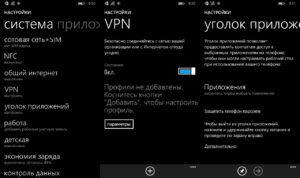

 Как настроить Нокиа Люмия
Как настроить Нокиа Люмия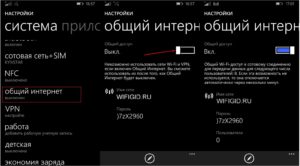
 Включение и настройка Интернета на телефонах Nokia
Включение и настройка Интернета на телефонах Nokia
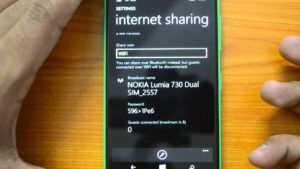
 Gprs-интернет на nokia 6300. как настроить?
Gprs-интернет на nokia 6300. как настроить?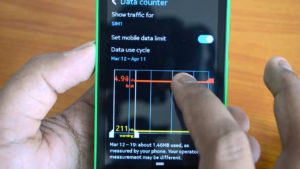



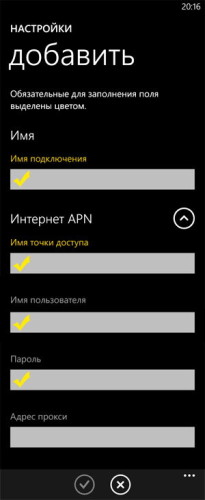 Необходимые данные вы можете найти ниже. Все они работают, так что проблем возникнуть не должно. Просто найдите в списке своего оператора связи и внимательно перепишите данные в соответствующие поля своей Нокиа Люмия. В поле «Имя подключения» напишите название своего сотового оператора, хотя можете задать любое другое произвольное имя.
Необходимые данные вы можете найти ниже. Все они работают, так что проблем возникнуть не должно. Просто найдите в списке своего оператора связи и внимательно перепишите данные в соответствующие поля своей Нокиа Люмия. В поле «Имя подключения» напишите название своего сотового оператора, хотя можете задать любое другое произвольное имя.

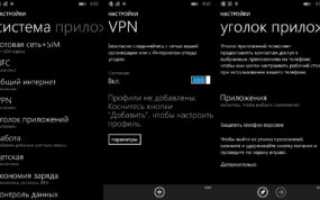

 Microsoft Lumia 640 - Настройка телефона
Microsoft Lumia 640 - Настройка телефона "Люмия 640": отзывы, характеристики, настройки. Смартфон Microsoft Lumia 640
"Люмия 640": отзывы, характеристики, настройки. Смартфон Microsoft Lumia 640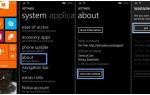 Как удалить все в Nokia Lumia. Инструкция, как сделать сброс настроек
Как удалить все в Nokia Lumia. Инструкция, как сделать сброс настроек Digitec.ru
Digitec.ru